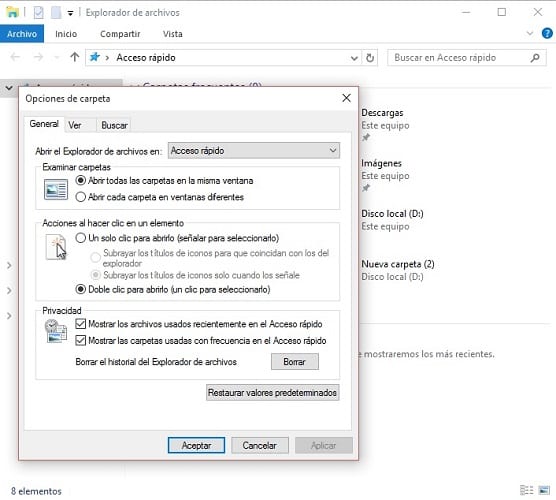O Windows 10 já está oficialmente disponível e já existem muitos usuários que atualizaram seu computador ou o adquiriram para instalá-lo em um de seus dispositivos. Nos últimos tempos já repetimos que este novo sistema operacional é possivelmente o melhor sistema operacional do mercado, segundo a própria Microsoft, e para você ser um verdadeiro craque com ele queríamos criar este artigo no qual damos cinco truques você deveria saber.
Se você já tem o Windows 10 em seu dispositivo, retire papel e lápis para fazer anotações porque Esses truques vão interessá-lo tanto que você vai querer direcioná-los para que fiquem sempre perto. Prepare-se para começar.
Olá Cortana, você está aí Cortana?
Cortana, O assistente de voz da Microsoft é uma parte fundamental do Windows 10 e ele se infiltrou nesse novo software para tentar nos dar uma mão em tudo que possamos precisar. Se você não sabe, basta procurá-lo no canto esquerdo inferior, ao lado do botão Iniciar.
Clique na caixa onde aparece a mensagem "Pesquisar na web e no Windows" e a Cortana aparecerá rápida e rapidamente para ajudá-lo. Pode acontecer que o assistente de voz não esteja totalmente configurado, mas não há problema, para ativá-lo deve ir às configurações e procurar a opção em que o assistente de voz lhe responderá quando dissermos "Olá Cortana".
Claro, lembre-se que para enviar coisas para a Cortana você deve ter o microfone ativado, caso contrário será como dizem o mesmo que falar para uma parede.
Atalhos de teclado
A maioria dos sistemas operacionais do mercado, programas e até jogos têm seus próprios atalhos de teclado para tornar a vida um pouco mais fácil. O Windows 10 não poderia ser diferente e possui seus próprios atalhos de teclado, alguns dos quais já revisamos neste artigo.
Abaixo, mostramos alguns dos que são novos neste sistema operacional e que não estavam presentes em outro Windows;
- Win + Seta para a esquerda / direita + para cima / para baixo: Corrija a janela de um lado
- Alt + Tab: Alternar entre janelas recentes
- Win + Tab: Visualização da tarefa, todas as janelas abertas são visíveis
- Win + C- Faça Cortana aparecer
- Vitória + Ctrl + D: Crie um desktop virtual
- Win+Ctrl+F4: Fechar a área de trabalho virtual ativa
- Win + Ctrl + Esquerda ou Direita: Navegue entre desktops virtuais
- Win + I: Execute a configuração do sistema
Programe o reinício do seu computador
Nós sabemos há muito tempo que As atualizações do Windows 10 serão obrigatórias, embora o que não seja obrigatório (e graças a Deus), não será reiniciar o nosso computador ou dispositivo ao mesmo tempo que a atualização é instalada.
A partir de agora teremos que "apoiar" a instalação de todas as atualizações que a Microsoft lança oficialmente, embora pelo menos não devamos esperar que terminem a instalação ou que o nosso computador reinicie. E é que algumas versões nos permitirão adiar as atualizações para momentos oportunos. Por exemplo, isso ajudará a evitar que os funcionários cheguem a um escritório e passem metade da manhã esperando a atualização do computador.
Para acessar a programação de reinicializações teremos apenas que acessar o painel de configuração e uma vez lá entrar em "Update and Security" e clicar em opções avançadas.
Na lista suspensa de atualizações, escolheremos "Notificar para agendar reinicializações". Com esta opção, após instalar cada atualização, nos permitirá quando quisermos reiniciar nosso dispositivo, podendo agendá-lo para um horário específico. Também neste mesmo menu encontrará a possibilidade de adiar as atualizações.
O Windows 10 permite que você grave a área de trabalho com seu aplicativo nativo
Uma dessas pequenas coisas excelentes que o Windows 10 inclui nativamente e que infelizmente passou despercebida por quase todos é o aplicativo que nos permite gravar vídeos de nosso desktop. Também será possível graças à chamada Barra de Jogo capturar imagens da tela, embora isso já pudesse ser feito em outras versões do sistema operacional.
Para executar esta aplicação, basta premir a tecla Windows + G e aparecerá uma barra onde teremos todas as opções para gravar o vídeo e captar imagens.
Este não é o único "segredo" que o Windows 10 esconde, embora para podermos conhecê-los todos teremos de continuar a investigar, que este nosso trabalho nos custou encontrá-lo.
Escolha o que ver no acesso rápido do File Explorer
El Explorador de arquivos do Windows É uma ferramenta que todos usamos no dia a dia, e que a partir de muitas versões já tem um acesso rápido no lado esquerdo. Nessa parte da janela podemos ver uma grande quantidade de informações sobre nossa equipe e também, por exemplo, as pastas mais utilizadas.
O Windows Explorer quis nos fazer um grande favor e a partir de agora podemos escolher o que pode ser visto e o que não pode e por exemplo podemos desactivar que mostra as pastas mais utilizadas. Isso pode ser extremamente útil para que ninguém possa fofocar sobre as pastas que mais usamos ou que mais visitamos.
Para acessar as opções de acesso rápido do Explorador de Arquivos do Windows, basta ir ao menu suspenso e acessar as opções. Caso você não saiba muito bem como fazê-lo, mostramos a seguir um screenshot que certamente irá tirar muitas dúvidas.
No momento, continuamos testando e espremendo o Windows 10 em suas primeiras horas de vida, oficialmente, no mercado e certamente nos próximos dias podemos oferecer a você um segundo lote de truques interessantes para obter o máximo do novo sistema operacional da Microsoft . No momento, você pode ir testando e fazendo uso deles.
Sim, Se você conhece um truque interessante que pode ser de grande ajuda tanto para nós quanto para outros usuários, pedimos que nos mostre para que todos possamos usá-lo. Você pode nos mostrar o truque que descobriu usando o espaço reservado para comentários deste post ou através de qualquer uma das redes sociais em que estamos presentes.